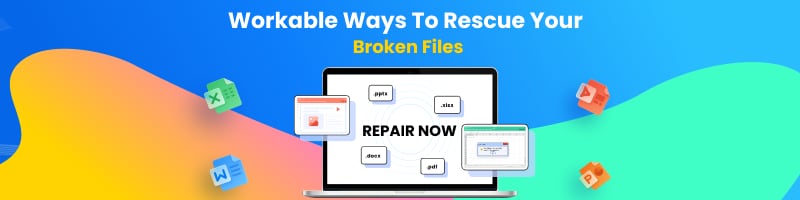O Adobe Acrobat Reader faz parte da família de aplicativos da Adobe Inc. Esta ferramenta gratuita permite visualizar, imprimir e anotar arquivos Portable Document Files (PDF). Quando você não consegue abrir um PDF, o problema pode estar relacionado com o Acrobat Reader ou pode ser mais complicado e exigir uma solução completa.
Os documentos PDF são o padrão de compartilhamento arquivos e garantem que a organização e o fluxo não sejam facilmente modificados pelo destinatário. Este artigo apresentará várias maneiras de corrigir o erro "PDF não abre".
Parte 1: Por que o "PDF não abre"?
Vamos começar examinando alguns dos motivos pelos quais você não consegue abrir o arquivo PDF:
-
Tipo de arquivo não suportado: Este é o motivo mais comum pelo qual você não pode abrir o PDF. Ocasionalmente, alguns arquivos podem ter erroneamente o aplicativo padrão definido como Adobe Reader. Esse problema geralmente é causado pelo usuário de forma acidental.
-
Acrobat ou Adobe Reader desatualizado: O Adobe ou Acrobat Reader desatualizado pode resultar nesse erro. A Adobe Inc lança atualizações de software frequentes que incluiem novos recursos e aumentam a segurança.
-
Arquivos PDF criados com programas que não são da Adobe: Muitos programas podem criar arquivos neste formato. Infelizmente, alguns desses programas não seguem os padrões corretos e, como resultado, você não pode abrir o arquivo PDF.
-
Arquivos PDF danificados: Às vezes, você pode receber um arquivo danificado. O problema pode ter ocorrido durante a criação do documento ou durante o envio do e-mail onde o documento não foi decodificado corretamente.
-
Adobe Reader danificado: Uma instalação danificada do Adobe Reader geralmente resulta no erro "não é possível abrir o arquivo PDF". Esse problema pode ser causado por um processo de instalação interrompido, atualização do Windows 7 para o Windows 10 ou corrupção do sistema de arquivos do computador. A corrupção também pode ocorrer devido a falhas de energia, falhas de software ou mau funcionamento do hardware.
-
Arquivos PDF com vírus: Se for detectado algum vírus, o Windows Defender ou outro software antivírus do seu computador pode impedir que você abra um arquivo PDF.
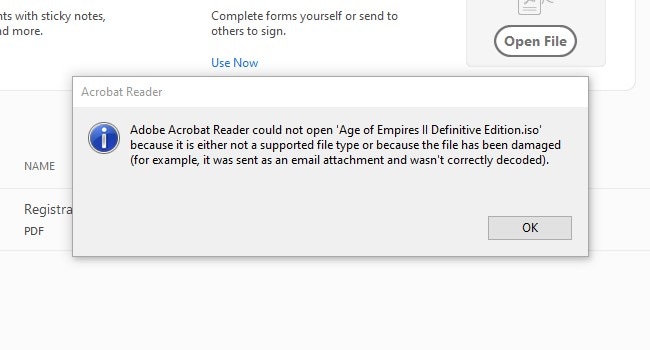
Parte 2: Métodos eficazes para corrigir o erro "Não é possível abrir o PDF"
Então, como reparar um PDF que não abre? Agora vamos considerar 5 métodos diferentes para resolver esse problema.
Método 1: Desative o modo protegido na inicialização
A partir da versão XI, o Adobe Reader inclui um modo protegido que executa arquivos em uma espécie de caixa de proteção. Esse recurso de segurança garante que códigos maliciosos que possam residir no arquivo PDF não infectem as pastas do sistema e o registro do Windows. Há também um modo de exibição protegida onde a maioria dos recursos está desabilitada. Você pode saber se o documento está em exibição protegida procurando por uma fita amarela na parte superior do documento. O modo de exibição protegida abre os documentos, mas mantém outros recursos desativados.
Em alguns casos, quando o modo protegido está ativado, você não consegue abrir arquivos PDF. Navegue até Arquivo, role para baixo até Propriedades, clique em Avançado e depois em Modo Protegido. Para desativar o Modo Protegido, siga os passos abaixo:
Passo 1: Selecione Editar e role para baixo até Preferências.
Passo 2: Na lista Categorias, à esquerda, selecione Segurança (Aprimorada).
Passo 3: Na seção Proteções de Sandbox, desmarque a opção Ativar Modo Protegido na Inicialização. Clique em Sim, depois em OK e reinicie o programa.
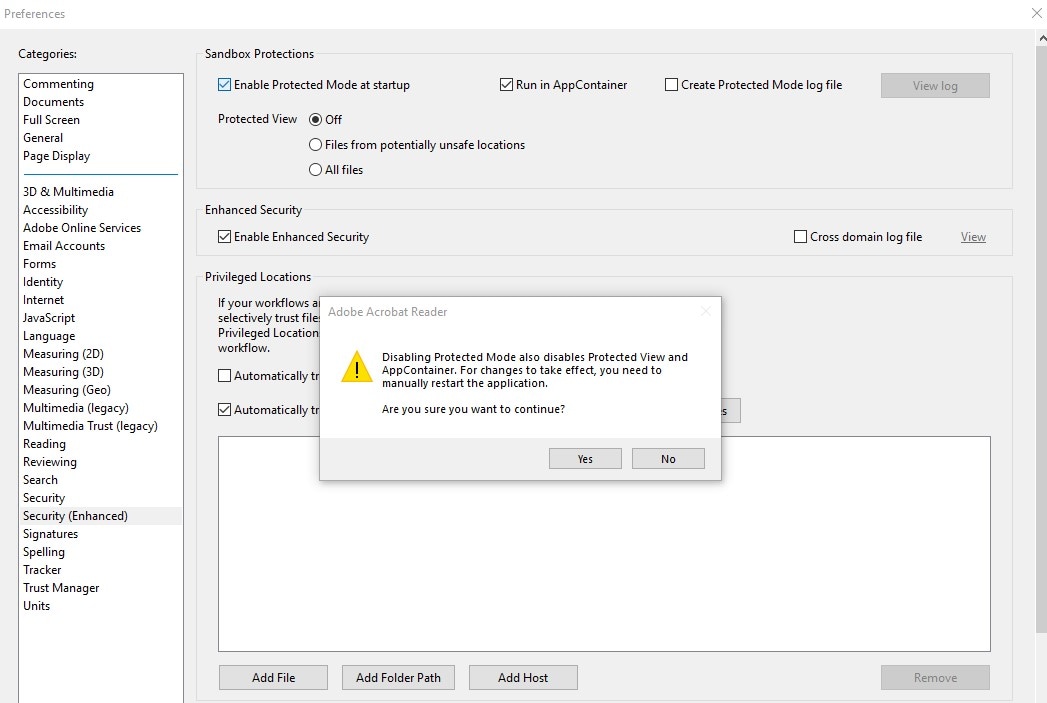
Observe que, embora esse método possa corrigir o erro do "PDF que não abre", ele também remove as proteções implementadas pelo desenvolvedor para garantir que seu computador não seja infectado por códigos maliciosos.
Método 2: Instale a versão mais recente do Adobe Acrobat
As versões mais antigas do Adobe Acrobat não podem abrir arquivos PDF criados com versões mais recentes. Assim, você deve atualizar o Adobe Acrobat Reader para a versão mais recente. Siga os passos abaixo para fazer isso:
Passo 1: Clique em Ajuda e role para baixo até encontrar a opção Procurar atualizações.
Passo 2: Clique em Procurar atualizações e aguarde até que o aplicativo se conecte ao servidor Adobe.
Passo 3: Após alguns minutos, a atualização será baixada e instalada. Reinicie o software e veja se o problema persiste.
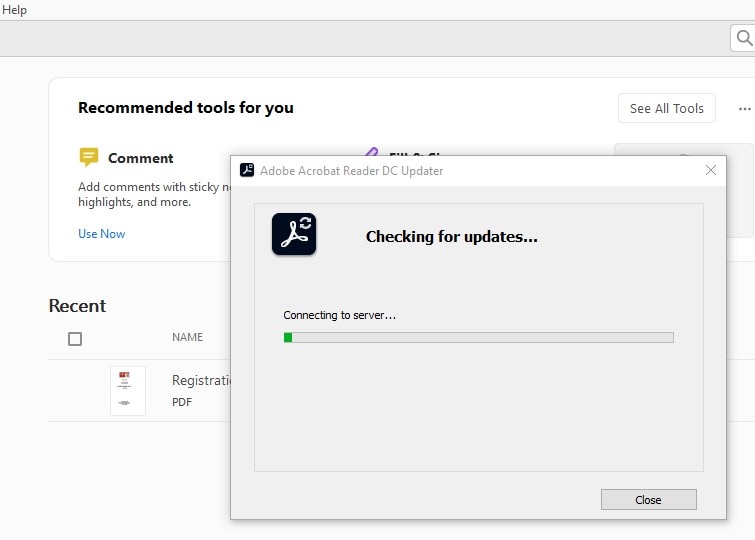
Método 3: Verifique se o arquivo PDF está danificado
Às vezes, ocorrem erros durante a criação de arquivos PDF e, como resultado, não é possível abrir esses arquivos. Os arquivos também podem ficar danificados durante o envido por e-mail. Em tal situação, a melhor coisa a fazer é pedir ao remetente para enviar o arquivo novamente.
A melhor solução para corrigir arquivos PDF danificados é usar uma ferramenta profissional de recuperação de arquivos PDF. Nós recomendamos o Wondershare Repairit, um software especializado em reparar arquivos PDF danificados que não faz nenhuma modificação no arquivo original. Siga os passos abaixo para corrigir um arquivo PDF danificado:
Passo 1: Acesse o site oficial e baixe e instale o Wondershare Repairit. Depois, clique no ícone para iniciar a ferramenta e, na janela do software, clique em Reparo de Arquivo.

Clique no botão para encontrar e adicionar o arquivo que pretende reparar e o arquivo será exibido na janela do programa.
Passo 2: Para começar a reparar o arquivo, clique em Reparar. Após a conclusão do processo, clique em OK.

Passo 3: Visualize o arquivo reparado, clique no botão para salvar e depois clique em OK. Uma caixa de diálogo irá notificá-lo de que o arquivo foi salvo com sucesso.
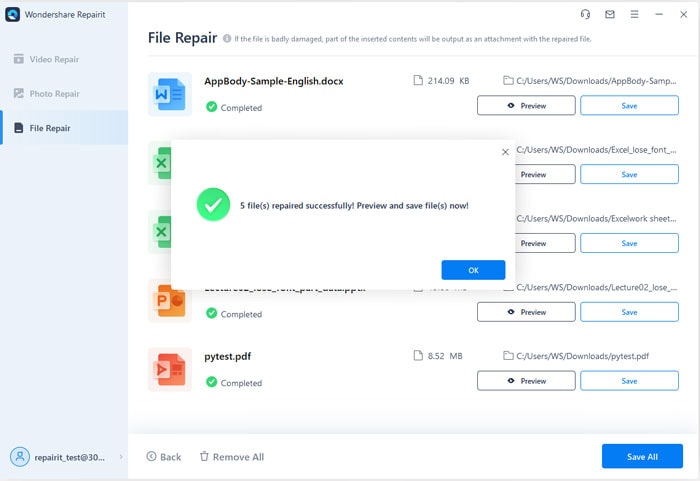
Método 4: Use uma versão mais antiga do Adobe Reader ou Acrobat
Alguns documentos PDF mais antigos não são compatíveis com as versões mais recentes do Adobe Acrobat Reader, especialmente aqueles que foram criados usando softwares de outros fabricantes que não são compatíveis com as especificações e padrões da Adobe. Este é um problema complicado porque não é possível atualizar um documento para usar a versão atual do Adobe.
A única solução é procurar uma versão antiga do Adobe Reader online ou usar um computador com uma versão mais antiga do Adobe Reader. Se você já tem o Adobe Reader mais recente instalado no seu computador, será necessário desinstalá-lo primeiro e depois procurar um instalador para uma versão mais antiga. A Adobe tem um site FTP onde é possível baixar versões mais antigas do Adobe Reader.
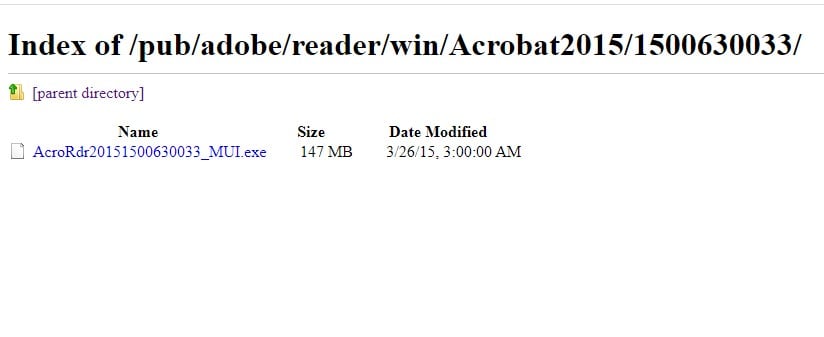
Método 5. Defina a Adobe como o proprietário do PDF
Às vezes, outros aplicativos são definidos como o aplicativo padrão para abrir determinado tipo de arquivos. Quando isso acontece, você não consegue abrir o arquivo PDF. Siga os passos abaixo para configurar o sistema para abrir documentos PDF automaticamente com o Adobe Reader:
Passo 1: Clique com o botão direito do mouse no arquivo PDF, selecione a opção Abrir com e escolha o programa padrão.
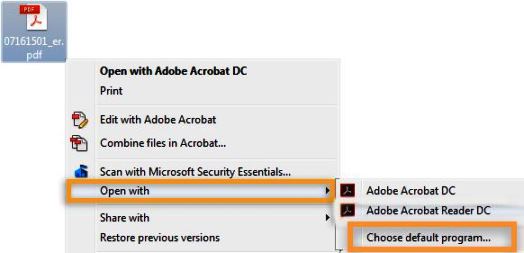
Passo 2: Selecione a opção para usar sempre o programa selecionado para abrir arquivos PDF e depois clique em OK.
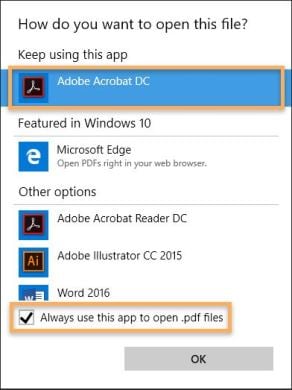
Método 6: Repare a instalação do Adobe Acrobat
O método final envolve reparar o Adobe Acrobat Reader com a ferramenta de reparo embutida. Para fazer isso, clique em Ajuda, role para baixo e depois clique em Reparar instalação.
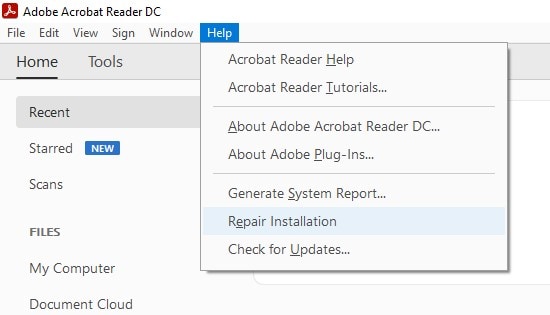
O instalador será iniciado e o software Adobe será reinstalado. Esse processo corrigirá quaisquer componentes ausentes ou danificados. Após a conclusão da instalação, reinicie o computador e tente abrir o documento PDF novamente.
Conclusão
Como vimos, há muitas maneiras de corrigir o erro "não é possível abrir o PDF". Sempre comece por tentar descobrir o motivo que provocou o problema. Depois, você pode analisar as soluções apresentadas e aplicar a correção adequada.
A melhor opção para reparar arquivos PDF danificados é usar uma excelente ferramenta, chamada Wondershare Repairit. Esperamos ter fornecido todas as informações necessárias para corrigir o erro "não é possível abrir o PDF".